☆ Simple Character Boards ☆
Hey, heute zeige ich euch, wie ich für meine Charaktere ganz leicht Aesthetics oder sogenannte Character Boards erstelle, weil ich vermehrt danach gefragt wurde :)
Beispiele:
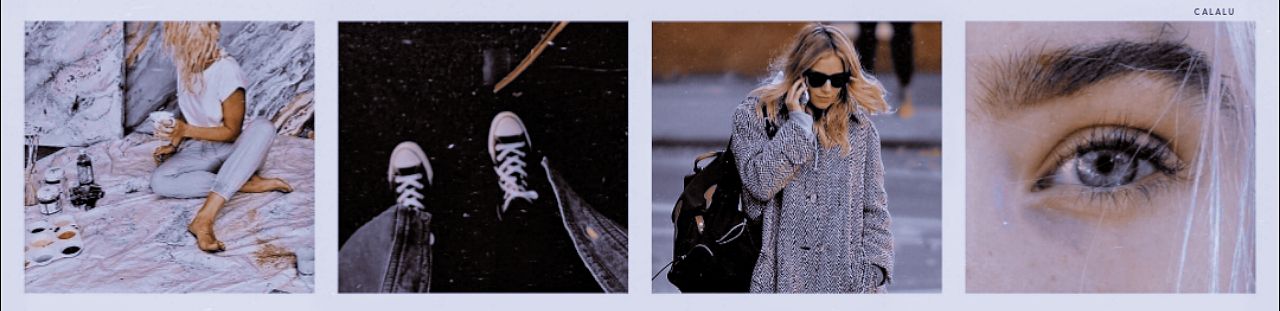
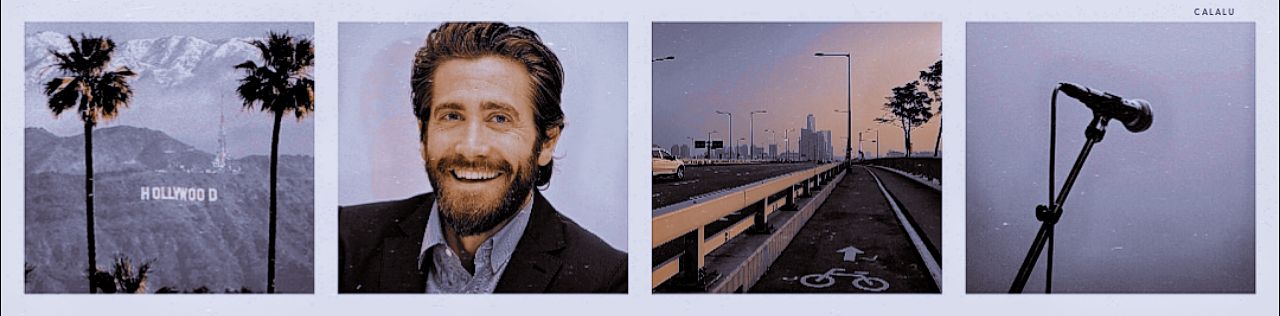

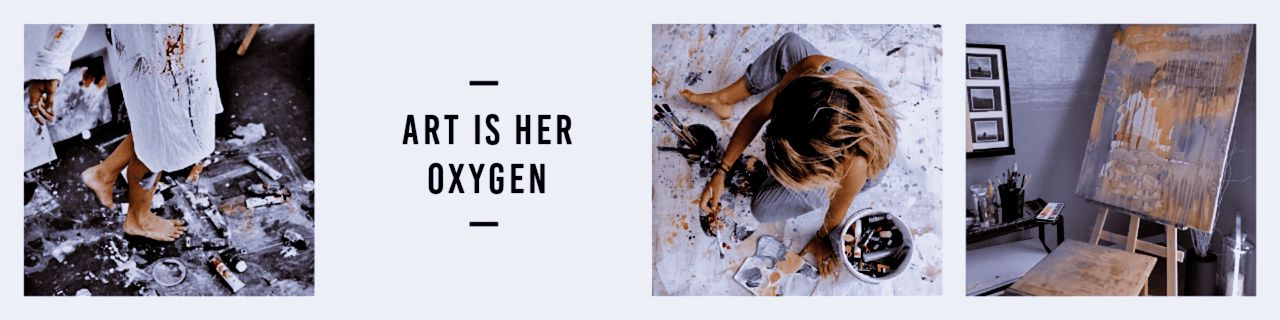
Sie sind wirklich leicht zu machen und eignen sich meiner Meinung nach gut, um einen kleinen Überblick über Charaktere zu geben.
Zeitaufwand: 5-10 Minuten
Ich nutze für die reinen Collagen PicsArt und für die Filter, die dabei helfen, dass das Farbschema stimmt, Polarr.
☆
Als erstes öffne ich PicsArt:

Klicke unten auf das Plus.
☆
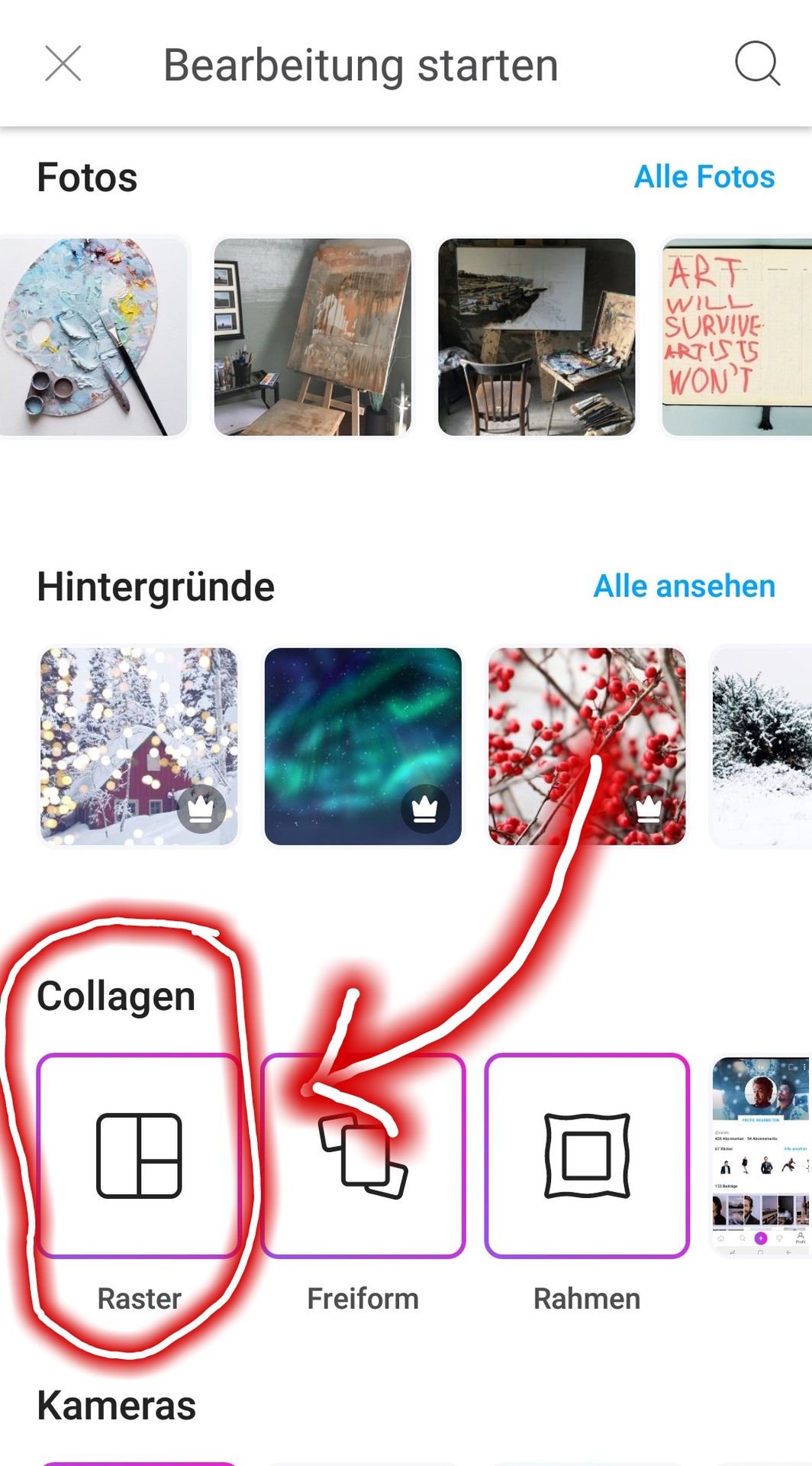
Wähle jetzt bei Collagen die Option Raster aus.
☆

1. Oben kannst du den Ordner auswählen, in dem deine Bilder gespeichert sind. Da ich die meisten meiner Bilder auf Pinterest finde, wähle ich den Ordner Pins aus.
2. Unten kann ich jetzt die einzelnen Bilder auswählen. Ich nehme 4, so wie auch oben in den Beispielen, weil es ja nur simple Aesthetics werden sollen.
3. Sobald ich alle Bilder ausgewählt habe, klicke ich oben rechts auf den Pfeil.
☆
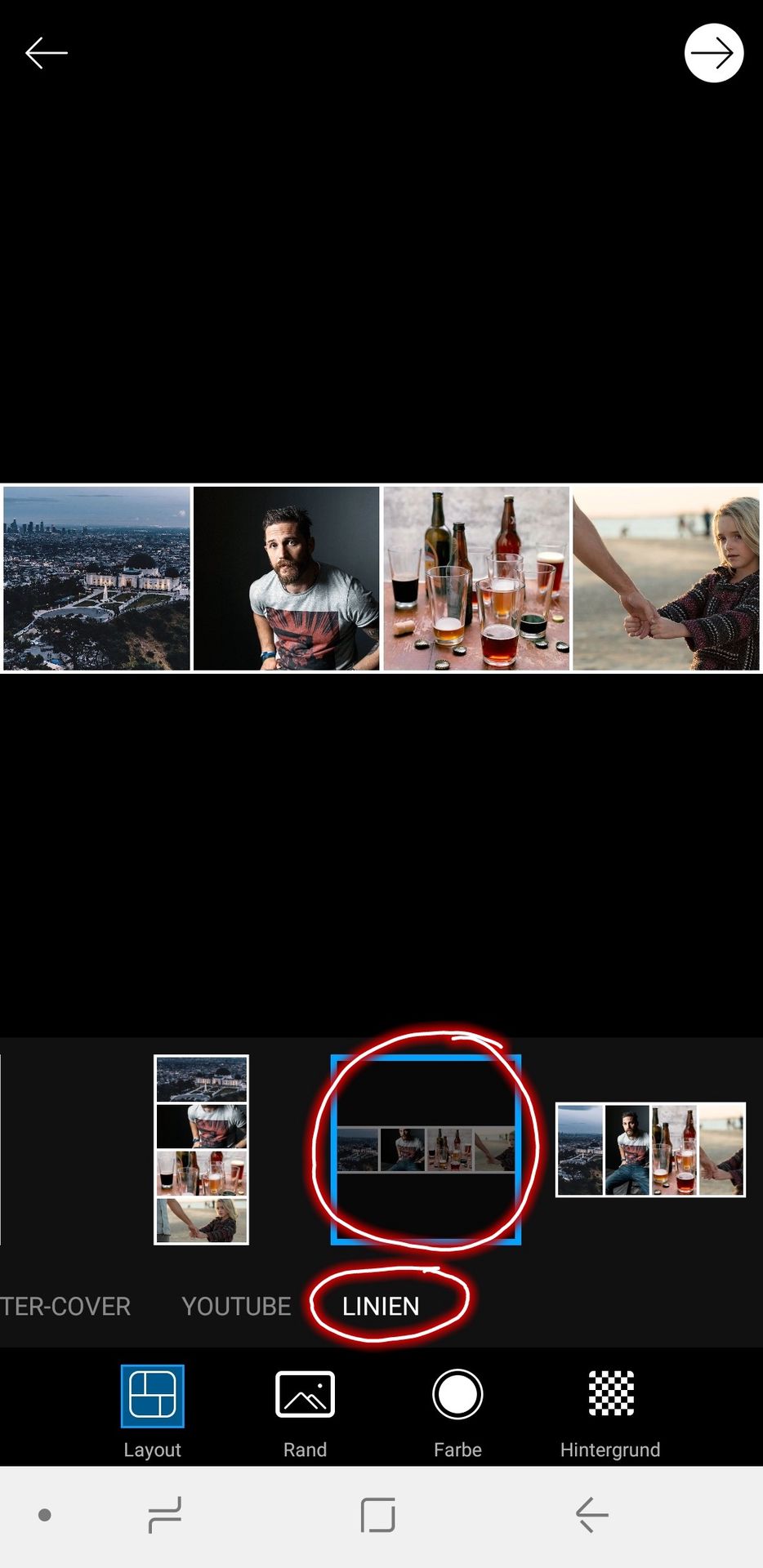
Hier kannst du dir nun ein Layout, also eine Anordnung deiner Bilder, aussuchen. Ich habe bei Linien das Layout mit 4 nebeneinander liegenden Bildern ausgewählt.
Du kannst nun die Bilder auch noch verschieben, indem du auf ein Bild drückst und es auf einen anderen Platz ziehst.
☆

Bei Rand habe ich dann noch einen Rand von der Größe 15 hinzugefügt.
Das war auch schon die eigentliche Erstellung von der Collage. Ich habe das Bild gespeichert und bin dann in die App Polarr gewechselt:
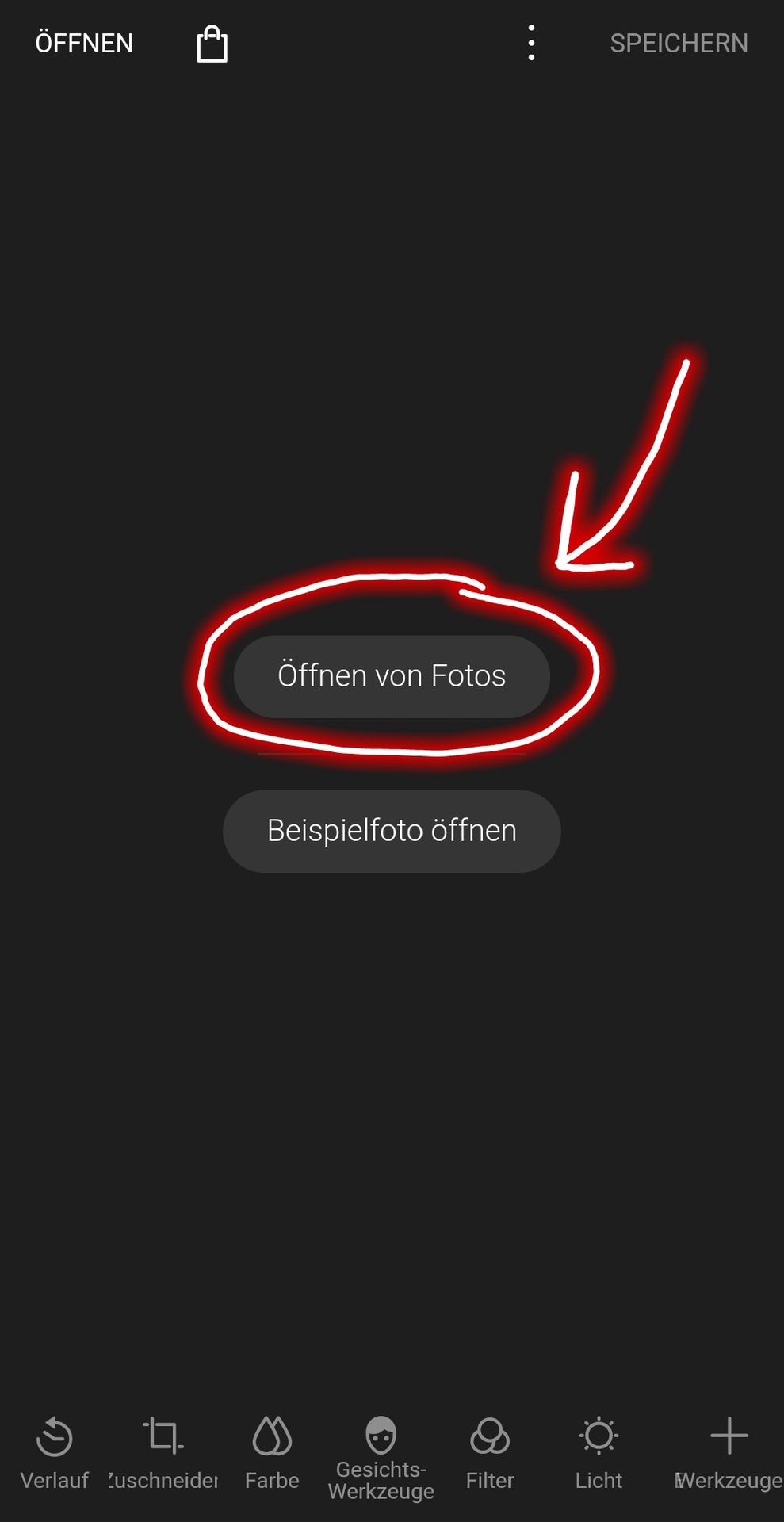
Öffnet man Polarr, erscheint dieser Bildschirm. Um ein Bild zu bearbeiten, klicke auf Öfnnen von Fotos.
☆
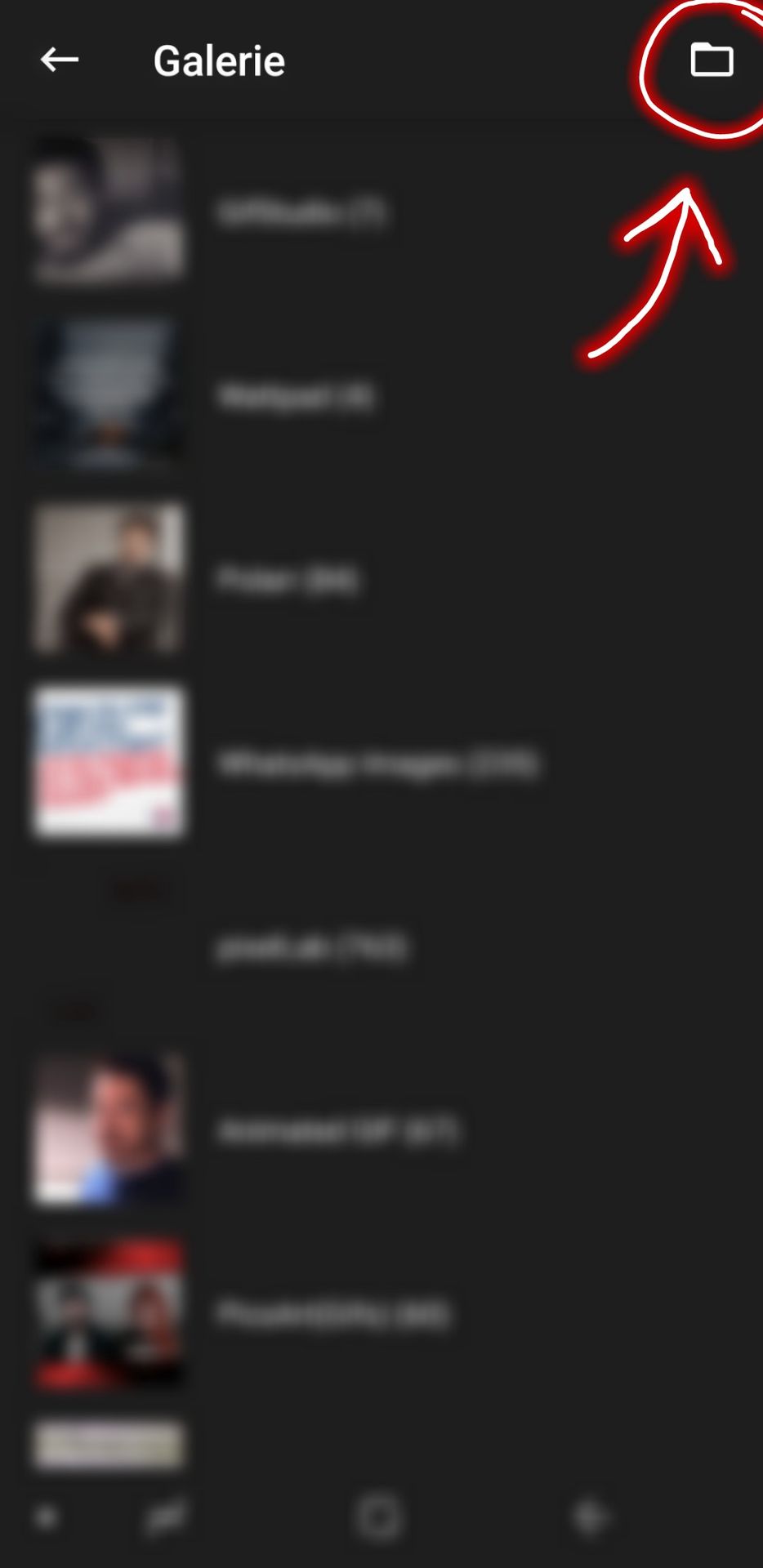
Dann wird dir das angezeigt. Bei mir werden aber nicht alle Ordner aufgelistet, weswegen ich oben auf das Symbol klicke.
Dort finde ich alle meine Bild-Ordner und ich wähle beim Ordner PicsArt die Collage aus, die ich eben erstellt habe:

Um jetzt ein einheitliches Farbschema zu bekommen, klicke ich auf Filter.
Polarr ist bekannt für seine Filter. Entweder wählst du einen der Standard-Filter aus oder du machst es so wie ich und wählst Angepasst aus: dort finden sich deine eigenen Filter. Wie man für Polarr Filter runterladen kann, erfährst du in einem anderen Kapitel.
☆
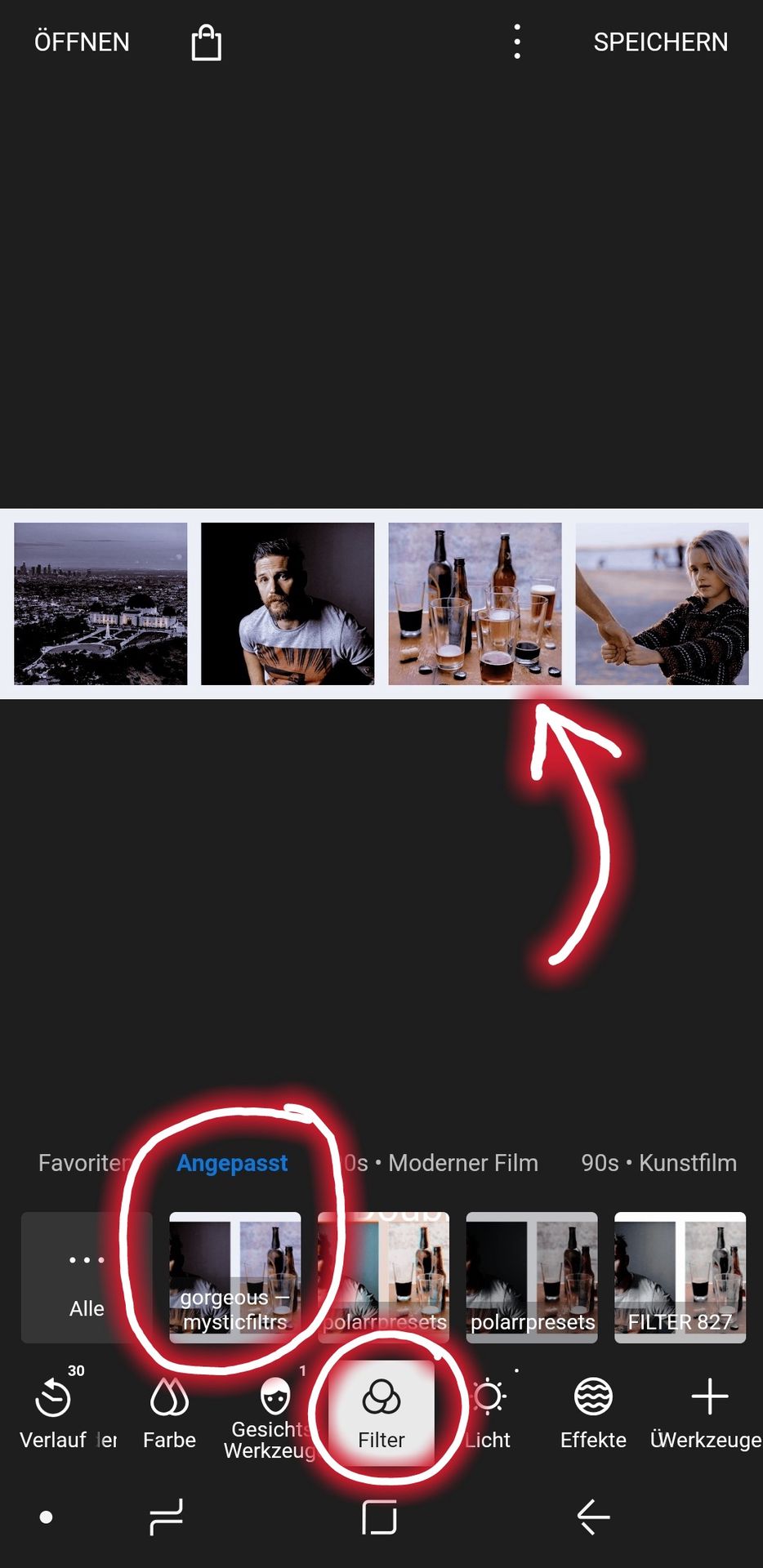
Ich habe den gorgeous filter von mysticfiltrs angewendet. Diesen Filter habe ich von Instagtam - dort gibt es sehr viele Seiten, auf denen es nur Filter für Polarr gibt. Du kannst aber auch einfach nach Polarr Filtern googlen.
Es gibt die unterschiedlichsten Filter, die andere Nutzer für einen bereitstellen, wie zum Beispiel diesen:
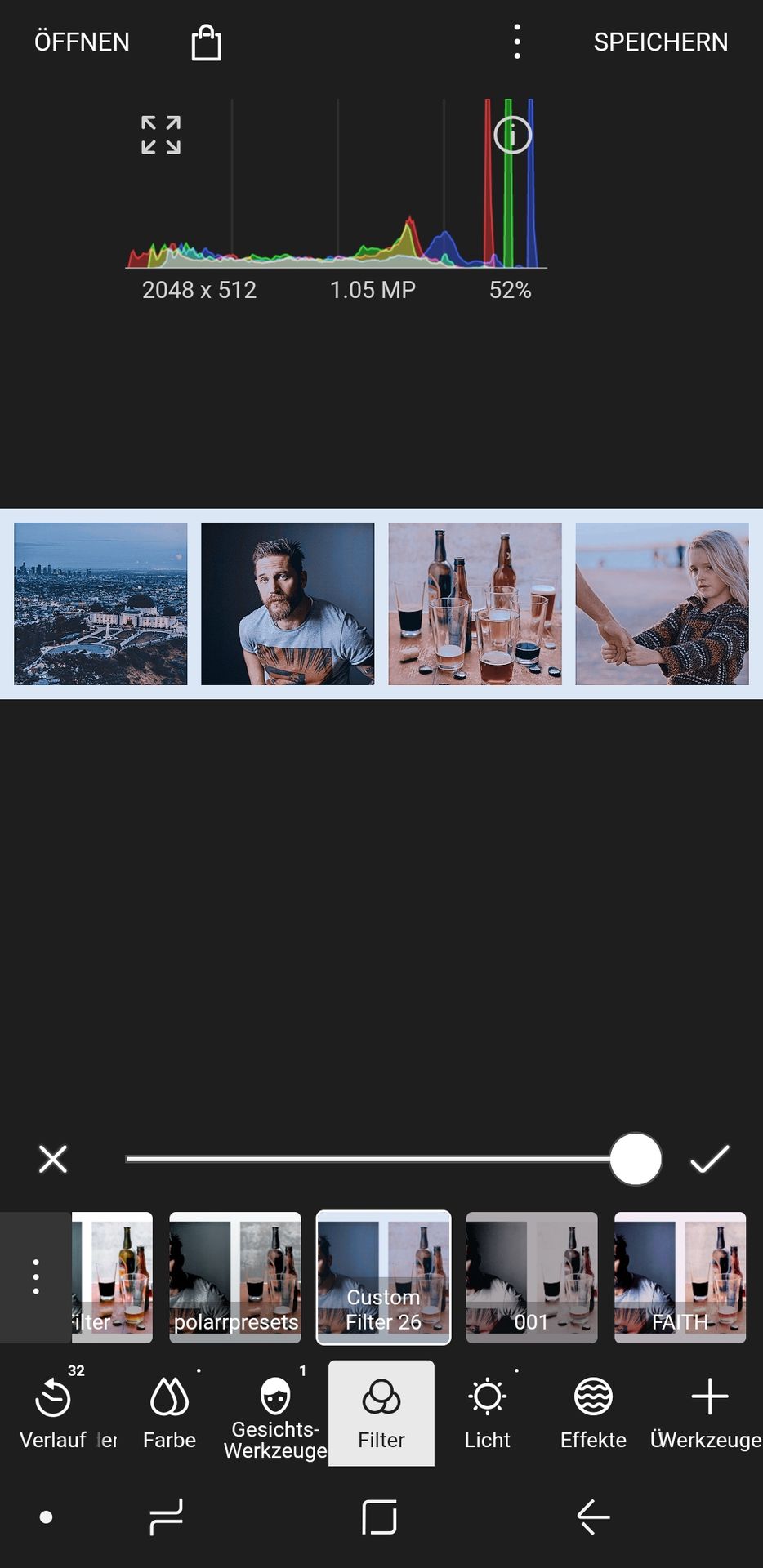
Mit diesen Filtern kannst du ein sehr stimmiges Farbschema erzielen. Ich nutze das mittlerweile sehr häufig - nicht nur für Aesthetics, sondern auch für meine Cover.
Wenn du fertig bist, klicke oben rechts auf Speichern und speichere dein Bild.
So sieht das fertige Character Board dann aus (oben ohne Filter und unten mit Filter):

Wenn ihr in eurer Geschichte eure Charaktere mit solchen Collagen / Aesthetics / Character Boards vorstellt, könnte es dann zum Beispiel so aussehen:

☆
Ich hoffe, dieses Tutorial war verständlich und konnte dem ein oder anderen weiterhelfen.
Wenn ihr noch Fragen habt, scheut euch nicht sie zu stellen! :)
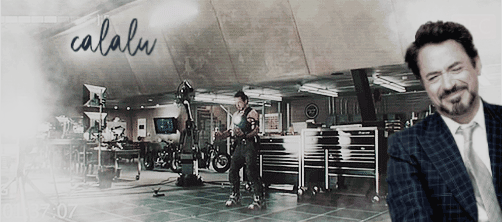
Bạn đang đọc truyện trên: AzTruyen.Top